
11 solutions efficaces pour les problèmes de lampe de poche iOS 16 qui ne fonctionnent pas

Votre lampe de poche iOS 16 ne fonctionne pas ? Vous n’êtes pas seul.
Bien qu’iOS 16 ait apporté plusieurs changements à l’interface utilisateur et à l’expérience utilisateur, certains utilisateurs signalent une expérience désagréable après la mise à jour majeure. Parmi les problèmes courants associés à la mise à jour iOS 16, il y a la lampe de poche de l’iPhone qui ne fonctionne pas.
Heureusement, il existe plusieurs solutions rapides et efficaces aux requêtes courantes de la raison pour laquelle la lampe de poche de mon iPhone ne fonctionne pas. Lisez la suite pour comprendre pourquoi votre lampe de poche ne fonctionne pas sur iOS 16 et comment résoudre le problème.
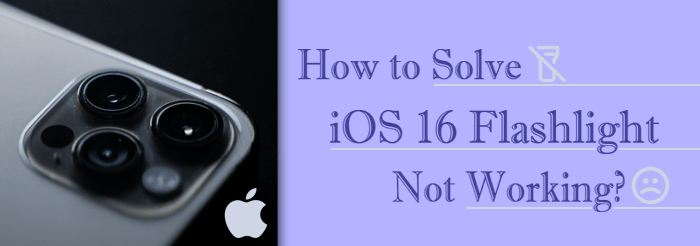
Pourquoi la lampe de poche de mon iPhone ne fonctionne-t-elle pas ? La première étape pour réparer une lampe de poche qui ne fonctionne pas sur iOS 16 consiste à déterminer la cause première. Voici les raisons courantes pour lesquelles votre lampe de poche iOS ne fonctionne pas.
Une solution rapide à votre lampe de poche qui ne fonctionne pas sur iOS 16 peut être de charger votre téléphone ou de fermer l’application appareil photo. Cependant, si vous soupçonnez un bogue logiciel ou un problème empêchant votre lampe de poche de fonctionner, vous aurez besoin d’une solution plus professionnelle.
Vous pourriez également être intéressé par :
Comment le résoudre lorsque l’iPhone n’arrête pas de planter ? 9 astuces faciles
Dépannage du bas de l’écran de l’iPhone qui ne fonctionne pas - Mise à jour 2023
Vous trouverez ci-dessous des solutions rapides pour expliquer pourquoi la lampe de poche de votre iPhone ne fonctionne pas, détaillées de la plus à la moins efficace.
iOS System Recovery est l’outil de réparation efficace et fiable pour les utilisateurs d’iPhone. Avec iOS System Recovery, vous pouvez réparer un large éventail de problèmes iOS 16, de surchauffe et de mises à jour qui ne fonctionnent pas sur la lampe de poche de votre iPhone qui ne fonctionne pas sur l’écran de verrouillage, l’activation et le redémarrage de la boucle. Vous pouvez l’utiliser sur votre Windows ou Mac pour réparer les appareils compatibles iOS 16, tels que les iPads, les iPods et les iPhones.
Caractéristiques de la récupération du système iOS
Voici comment utiliser la récupération du système iOS pour résoudre les problèmes de lampe de poche iOS 16 qui ne fonctionne pas.
01Téléchargez et installez le logiciel sur votre Mac ou Windows.
02Lancez l’application, puis cliquez sur Récupération du système iOS. Cliquez sur Mode Réparer pour diagnostiquer et lancer les réparations. Une fois que vous avez confirmé les informations de votre appareil, téléchargez la dernière version du micrologiciel du package sur votre appareil iOS.

03Cliquez sur Démarrer pour commencer à réparer le problème de votre lampe de poche qui ne fonctionne pas avec l’iPhone. Redémarrez votre téléphone et confirmez que la dernière version d’iOS 16 est installée et qu’elle ne présente aucun problème.

Assurez-vous d’abord de vérifier s’il y a quelque chose qui bloque la lampe de poche. Dans ce cas, il peut s’agir d’accessoires, comme une coque de téléphone. Retirez tous les accessoires ou éléments qui pourraient être à l’origine du dysfonctionnement de la lampe de poche de votre iPhone.
En dehors de cette méthode, il existe également une autre solution de base pour la plupart des problèmes d’iPhone, comme la lampe de poche de l’iPhone 16 qui ne fonctionne pas, qui peut être résolue en redémarrant simplement votre appareil. Redémarrez votre appareil, et si vous avez de la chance, il pourrait être utile de réparer la lampe de poche de votre iPhone qui ne s’allume pas.

Comme mentionné précédemment, les appareils iPhone peuvent entraver certaines fonctionnalités de l’appareil telles que la lampe de poche lorsque l’appareil est faible en énergie. Chargez d’abord votre appareil iOS 16 avant de vérifier à nouveau si votre lampe de poche ne s’allume toujours pas.
Que la batterie de votre appareil soit suffisante ou faible, l’activation des paramètres du mode économie d’énergie peut entraîner des problèmes de non-fonctionnement de la lampe de poche iOS 16. Essayez de l’éteindre pour résoudre le problème.
Il suffit d’ouvrir les paramètres de votre téléphone, de cliquer sur Batterie et de désactiver le bouton Mode économie d’énergie .

L’application appareil photo d’un iPhone utilise la lampe de poche pour prendre des vidéos ou des photos. Si votre application appareil photo est en cours d’exécution, vous remarquerez que l’icône de la lampe de poche dans le centre de contrôle du téléphone est grisée, ce qui signifie que la lampe de poche est en cours d’utilisation.
La lampe de poche et l’application appareil photo ne peuvent pas utiliser la même ressource en même temps. Effacez l’application appareil photo de la liste des applications récentes. Vérifiez si la lampe de poche fonctionne et, si ce n’est pas le cas, essayez la solution suivante.
Retirer et lire l’icône de la lampe de poche à partir du centre de contrôle peut aider à résoudre le problème de votre lampe de poche qui ne fonctionne pas. Suivez ce processus pour réparer votre lampe de poche.
Étape 1 : Exécutez votre application de paramètres. Accédez au centre de contrôle.

Étape 2 : Localisez l’option de lampe de poche dans la section des commandes incluses, puis appuyez sur l’option - . Appuyez sur le bouton de suppression .
Étape 3 : Pour l’ajouter à nouveau, faites défiler jusqu’au bouton et sélectionnez la section Plus de contrôles . Appuyez sur l’option Ajouter à côté de la lampe de poche. Faites glisser et placez l’icône de la lampe de poche dans n’importe quelle position du centre de contrôle.
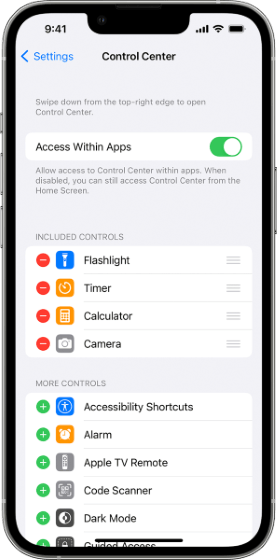
Étape 4 : Vérifiez maintenant si la lampe de poche fonctionne. Si ce n’est pas le cas, passez à la solution suivante.
Vous êtes sceptique à l’idée de télécharger des applications tierces ? Vous pouvez utiliser votre application d’appareil photo pour utiliser la lampe de poche. Appuyez sur l’icône de la lampe de poche dans le menu de l’appareil photo pour allumer et éteindre votre lampe de poche.
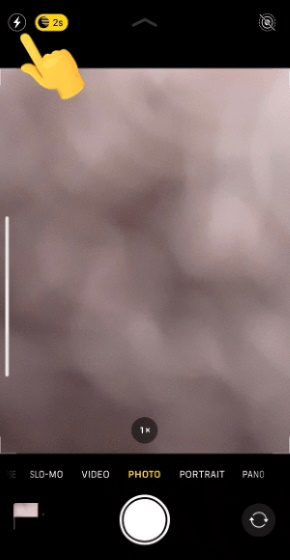
Essayez cette méthode et voyez si l’icône de la lampe de poche répond. Notez que cette méthode n’est pas toujours efficace, surtout si la principale cause du dysfonctionnement de votre lampe de poche iOS 16 est un problème matériel.
Vous pouvez également essayer une application de lampe de poche tierce. L’App Store d’Apple propose une liste d’applications tierces qui exécutent certaines fonctions intégrées, telles que la lampe de poche de votre centre de contrôle. Envisagez de télécharger des applications de lampe de poche tierces qui répondent à vos besoins.
Si vous avez essayé de redémarrer votre téléphone pour résoudre le problème de la lampe de poche qui ne fonctionne pas sur iOS 16 mais qu’elle est toujours présente, essayez de réinitialiser. La plupart des appareils Android et iOS sont livrés avec la possibilité de réinitialiser les appareils aux paramètres d’usine.
Cette option est particulièrement efficace pour supprimer les problèmes susceptibles d’entraîner l’arrêt du fonctionnement de votre lampe de poche iOS 16, tels que des bogues ou des problèmes logiciels. Cependant, cette méthode supprimera toutes les données, alors assurez-vous d’avoir sauvegardé toutes vos données.
Voici comment restaurer votre téléphone.
Étape 1 : Lancez votre application Paramètres et accédez à Général.
Étape 2 : Appuyez sur l’option de transfert ou de réinitialisation. Sélectionnez Effacer tout le contenu et les paramètres. Confirmez et autorisez l’action.

En fonction de votre appareil et de vos paramètres, le flash LED à côté de l’objectif de votre appareil photo clignote chaque fois que vous recevez des notifications. Cela peut être une fonctionnalité utile chaque fois que vous manquez une notification sonore.
Bien qu’il ne s’agisse pas d’une solution sûre, l’activation et la désactivation de cette fonctionnalité peuvent aider à résoudre le problème de votre lampe de poche qui ne fonctionne pas. Prêt à l’essayer. Voici comment :
Étape 1 : Lancez votre application de paramètres. Localisez Accessibilité, puis cliquez sur Audio, puis sur Visuel.
Étape 2 : Localisez le flash LED pour les alertes, puis basculez le bouton d’arrêt.
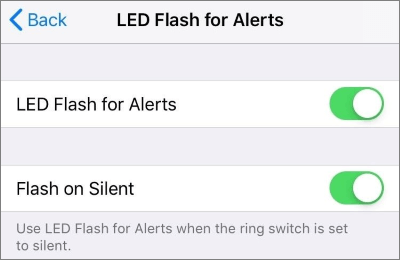
La surchauffe de votre appareil peut être le résultat de :
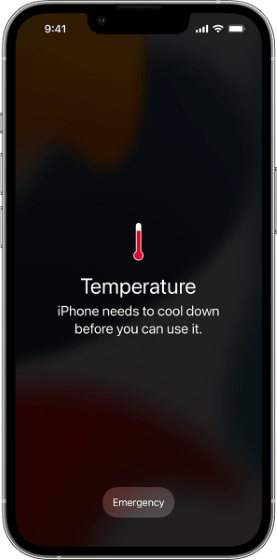
Malheureusement, une surchauffe peut empêcher votre lampe de poche de fonctionner. Si vous rencontrez le même problème, essayez de déplacer l’appareil dans un environnement modérément frais. Vous pouvez également essayer de vous abstenir d’utiliser le téléphone pendant un certain temps jusqu’à ce que la température se régule.
Assurez-vous d’avoir mis à jour votre iOS vers la dernière version. Un logiciel obsolète peut provoquer des problèmes logiciels ou des dysfonctionnements matériels, tels que la lampe de poche de votre iPhone qui ne fonctionne pas. La plupart des bogues logiciels peuvent être résolus une fois qu’Apple aura publié la prochaine version d’iOS.
Voici comment mettre à jour votre logiciel.
Étape 1 : Lancez l’application Paramètres . Accédez à la section Général .
Étape 2 : Cliquez sur Mise à jour logicielle. Téléchargez et installez s’il y en a.

Si aucune des options alternatives ci-dessus ne fonctionne, vous devrez peut-être contacter le centre d’assistance d’Apple . Apportez votre appareil au centre de service le plus proche pour obtenir de l’aide. Toutefois, avant de contacter l’assistance Apple, vérifiez votre couverture AppleCare. Si votre appareil est toujours sous garantie, vous pouvez leur demander de résoudre le problème de votre lampe de poche iOS qui ne fonctionne pas.
À lire aussi :
La découpe photo iOS 16 ne fonctionne pas ? Comment y remédier efficacement ?
iOS 16 iMessage ne fonctionne pas [11 conseils de base et 1 réparation ultime]
La lampe de poche de votre iPhone ne fonctionne pas ? Nous avons présenté plusieurs solutions que vous essayez si votre lampe de poche iOS 16 ne fonctionne pas. Chacun est destiné à réparer votre lampe de poche sans trop d’efforts et en dépensant beaucoup d’argent.
Cependant, si vous recherchez le meilleur moyen, rapide, fiable, efficace et rentable de réparer votre lampe de poche iOS 16 qui ne fonctionne pas, pensez à la récupération du système iOS. Il s’agit d’un outil professionnel qui peut réparer plusieurs problèmes liés à vos appareils compatibles iOS 16. Téléchargez iOS System Recovery pour votre Mac ou Windows et profitez de réparations gratuites sur vos appareils OS.
Articles connexes :
Récupération de contacts et de SMS pour la carte SIM de l’iPhone 14/13/12/11/Xs Max/XR/X/8, etc.
Comment récupérer facilement des messages supprimés sur Messenger sur iPhone ?
[Sans mot de passe] Comment récupérer des photos d’un iPhone verrouillé 14/13/12/11
Comment récupérer des images à partir de messages texte sur iPhone [2 excellentes façons]

 Récupération de l’iPhone
Récupération de l’iPhone
 11 solutions efficaces pour les problèmes de lampe de poche iOS 16 qui ne fonctionnent pas
11 solutions efficaces pour les problèmes de lampe de poche iOS 16 qui ne fonctionnent pas